- Zoom est devenu de plus en plus populaire depuis le début de la pandémie pour fournir une assistance à distance aux entreprises.
- Bien qu'il ait largement contribué à la continuité des activités, il n'est pas sans inconvénients.
- Si vous utilisez souvent Zoom, cela peut surcharger votre processeur et entraîner une utilisation élevée du processeur dans les navigateurs.
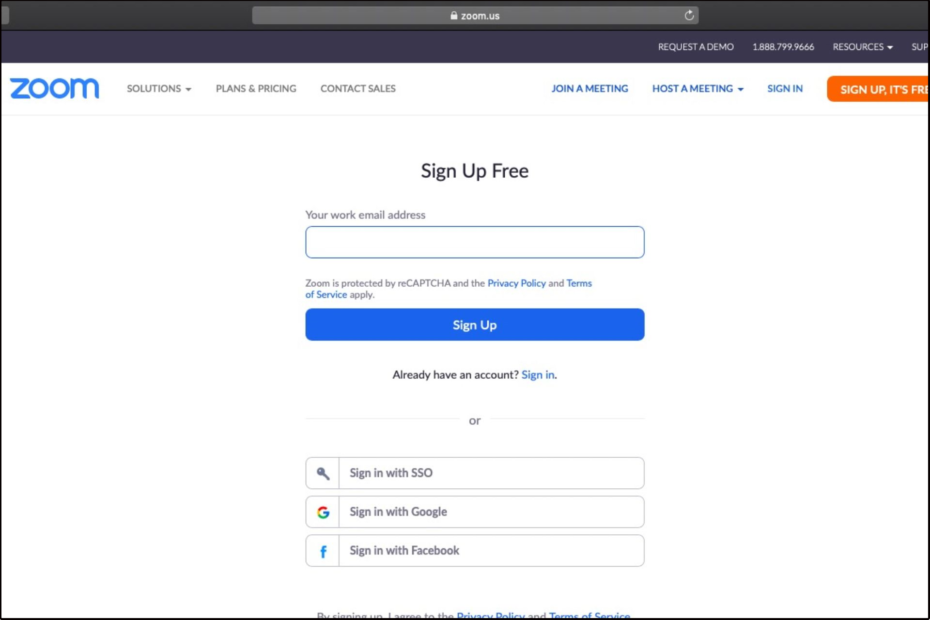
- Migration facile: utilisez l'assistant Opera pour transférer les données existantes, telles que les signets, les mots de passe, etc.
- Optimisez l'utilisation des ressources: votre mémoire RAM est utilisée plus efficacement que dans d'autres navigateurs
- Confidentialité renforcée: VPN intégré gratuit et illimité
- Pas de publicité: le bloqueur de publicités intégré accélère le chargement des pages et protège contre l'exploration de données
- Adapté aux jeux: Opera GX est le premier et le meilleur navigateur pour les jeux
- Télécharger Opéra
Zoom est une plateforme de visioconférence utilisée par des millions de personnes chaque jour. Il a un ensemble de fonctionnalités incroyable, mais il y a quelques limitations à la version gratuite de Zoom. Parfois, vous pouvez avoir difficulté à détecter votre microphone mais nous avons un guide sur la façon dont vous pouvez résoudre le problème.
Bien qu'il s'agisse d'un outil utile pour les entreprises, l'application Zoom peut être gourmande en ressources et peut parfois entraîner une utilisation élevée du processeur de votre navigateur. Cela peut affecter à la fois les performances de votre navigateur et de votre ordinateur.
Lorsque cela se produit, vous pouvez rencontrer une vitesse de navigation plus lente et d'autres problèmes tels que le gel ou le plantage.
Pourquoi l'utilisation du processeur est-elle si élevée dans Zoom?
Zoom utilise beaucoup de CPU car il fait beaucoup de choses à la fois. Il encode la vidéo et l'audio, capture le flux de votre webcam et exécute un logiciel de reconnaissance vocale afin que vous puissiez parler avec des personnes à l'autre bout de l'appel.
D'autres raisons incluent:
- Votre ordinateur manque de mémoire – Si vous avez moins de 2 Go de RAM sur votre ordinateur, il sera difficile d'exécuter Zoom sans provoquer une utilisation élevée du processeur.
- Le matériel informatique n'est pas assez puissant – Zoom est une application très gourmande en ressources. Vous aurez peut-être besoin d'un processeur plus rapide, de plus de RAM ou d'une meilleure carte graphique si vous souhaitez utiliser d'autres programmes tout en utilisant Zoom en même temps.
- Programmes d'arrière-plan – Si vous avez d'autres programmes en cours d'exécution qui utilisent votre CPU, ils pourraient être en concurrence pour les ressources.
- Mauvaise connexion Internet ou capacité de bande passante limitée – Si votre connexion Internet est lente, vous pouvez constater une utilisation élevée du processeur par Zoom. En effet, Zoom utilise plus de puissance CPU lorsque la connexion est lente.
Alors, Qu'est-ce que cela signifie lorsque votre utilisation du processeur affecte la qualité de la réunion? L'expérience de réunion Zoom dépend fortement des performances de votre ordinateur. Par exemple, si vous avez un ordinateur lent ou une connexion Internet de mauvaise qualité, vous remarquerez que la vidéo et l'audio ne sont pas clairs ou ne cessent de bégayer.
Conseil rapide:
Comme solution pratique, nous présentons un navigateur optimisé comme Opéra qui offre une navigation plus rapide sans consommer de ressources CPU élevées.
De plus, vous disposez de fonctionnalités d'intégration avec des applications sociales qui vous permettent d'interagir sur différentes plateformes directement depuis la page d'accueil.

Opéra
Connectez-vous avec vos collègues sur Zoom à partir de ce navigateur de ressources lumineuses.
Comment puis-je réduire la consommation d'énergie de Zoom?
1. Fermer les applications inutilisées
Si vous rencontrez des problèmes avec l'utilisation du processeur de Zoom, c'est une bonne idée de fermer toutes les autres applications qui pourraient être ouvertes sur votre ordinateur.
Vous pouvez exécuter d'autres applications gourmandes en ressources lorsque vous utilisez Zoom sur votre Mac, Chromebook ou Windows 11. Si possible, fermez toutes les applications qui pourraient utiliser beaucoup de RAM ou de puissance de traitement telles que Microsoft Word ou Excel.
2. Mettre à jour Zoom/navigateur
La première chose à vérifier est de savoir si vous disposez ou non de la dernière version de Zoom. Si vous utilisez une ancienne version, vous devez mettre à jour votre logiciel. Le navigateur Zoom 100% CPU a tendance à se produire lors de l'exécution de programmes obsolètes.
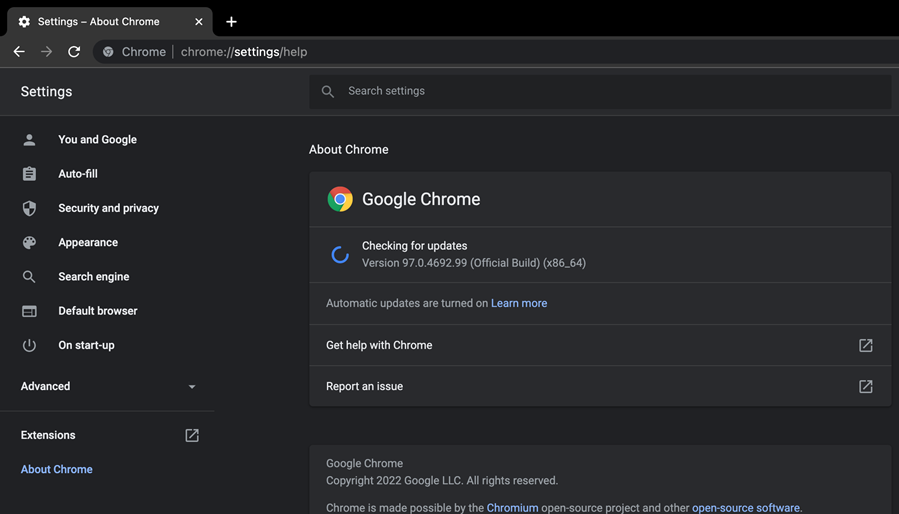
Conseil d'expert: Certains problèmes de PC sont difficiles à résoudre, en particulier lorsqu'il s'agit de référentiels corrompus ou de fichiers Windows manquants. Si vous rencontrez des problèmes pour corriger une erreur, votre système peut être partiellement endommagé. Nous vous recommandons d'installer Restoro, un outil qui analysera votre machine et identifiera le problème.
Cliquez ici pour télécharger et commencer à réparer.
Si vous utilisez la version Web, vous devez mettre à jour votre navigateur vers la dernière version pour éviter de manquer de nouvelles fonctionnalités ou de rencontrer des fonctionnalités limitées. Cela s'applique à tous les systèmes d'exploitation de Windows à mac.
3. Utiliser une connexion filaire
Si vous avez une connexion Internet lente ou utilisez le Wi-Fi, passez à une connexion filaire à l'aide d'un câble Ethernet pour optimiser les performances.
Cela éliminera toute interférence avec votre réseau et vous permettra de vous connecter à Zoom sans aucun problème.
- 3 façons de corriger l'erreur d'essayer d'installer l'outil d'assistance sur Slack
- 15 meilleurs logiciels de collaboration pour les petites entreprises en 2022
- 20 faits et statistiques surprenants sur Google Drive que vous ne saviez pas
4. Ajuster la qualité vidéo
Si vous utilisez un flux vidéo haute résolution (tel que 1080p), cela consommera plus de ressources de votre ordinateur que si vous utilisiez un flux de résolution inférieure (tel que 720p).
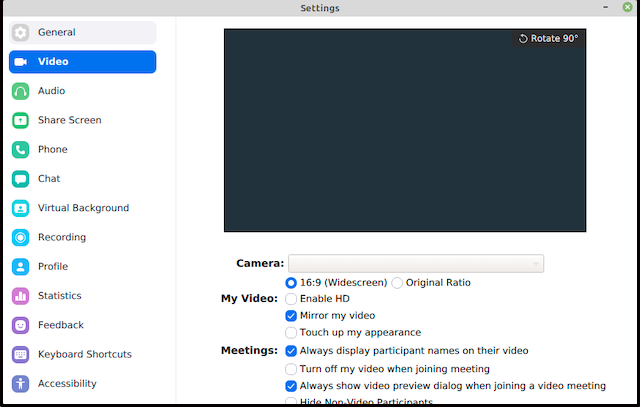
Plus la qualité est faible, moins il utilise de puissance de traitement. Si vous rencontrez des problèmes d'utilisation élevée du processeur lors de l'utilisation de Zoom, essayez d'abord de réduire la qualité de la vidéo.
5. Mettez à jour votre carte graphique
- appuyez sur la les fenêtres type de clé Gestionnaire de périphériques, et cliquez Ouvert.

- Cliquer sur Prises d'écran, sélectionnez votre carte graphique, faites un clic droit et sélectionnez Mettre à jour le logiciel du pilote.
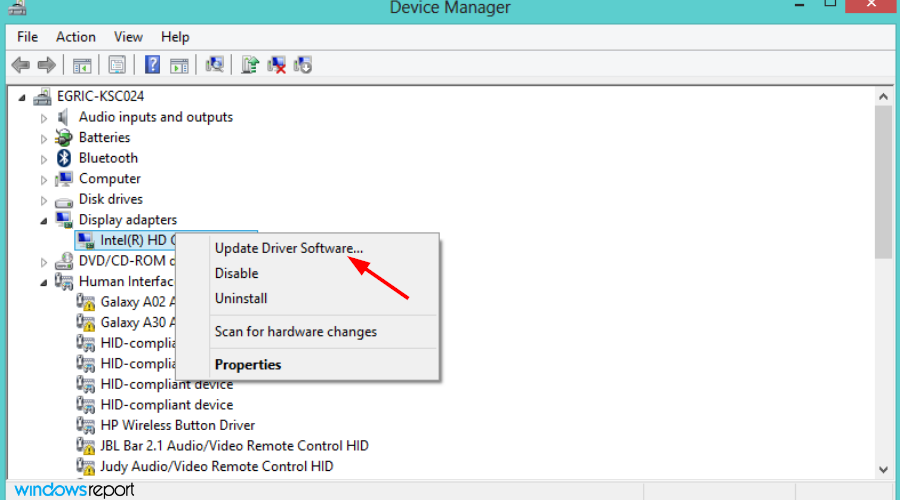
- Sélectionner Recherche automatiquement le logiciel du pilote mis à jour.

6. Utiliser la version Web
Si vous avez un appareil plus ancien ou qui n'a pas beaucoup de puissance de traitement, cela peut entraîner des problèmes lors des appels audio et vidéo. Pour éviter ces problèmes, utilisez plutôt la version navigateur de Zoom.
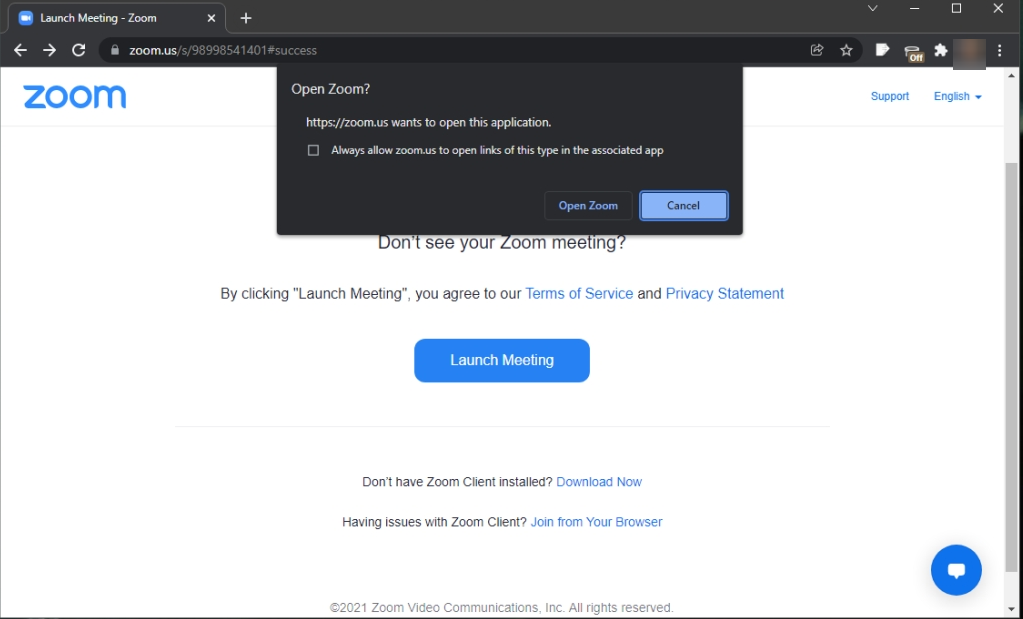
La version navigateur de Zoom utilise beaucoup moins de CPU que l'application de bureau car elle n'a pas à restituer les graphiques et l'audio localement.
7. Mettez à niveau votre matériel informatique
Si tout le reste échoue, il est peut-être temps de mettre à niveau votre matériel informatique. L'exécution d'une très ancienne version de Windows peut être à l'origine du problème.
La plupart des applications sont généralement mises à jour pour bien fonctionner avec les derniers systèmes d'exploitation. Si vous utilisez Windows 10, il est peut-être temps de mise à niveau vers Windows 11 et voir si le problème persiste.
Comment désactiver l'accélération matérielle dans Zoom?
Certains ordinateurs ont un paramètre qui active l'accélération matérielle pour les fonctions vidéo et d'affichage. Cela peut entraîner des problèmes avec les jeux vidéo et d'autres logiciels, y compris Zoom.
Pour désactiver l'accélération matérielle dans Zoom, suivez les étapes ci-dessous :
- Lancez l'application de bureau Zoom.
- Cliquer sur Réglages dans le coin supérieur droit.
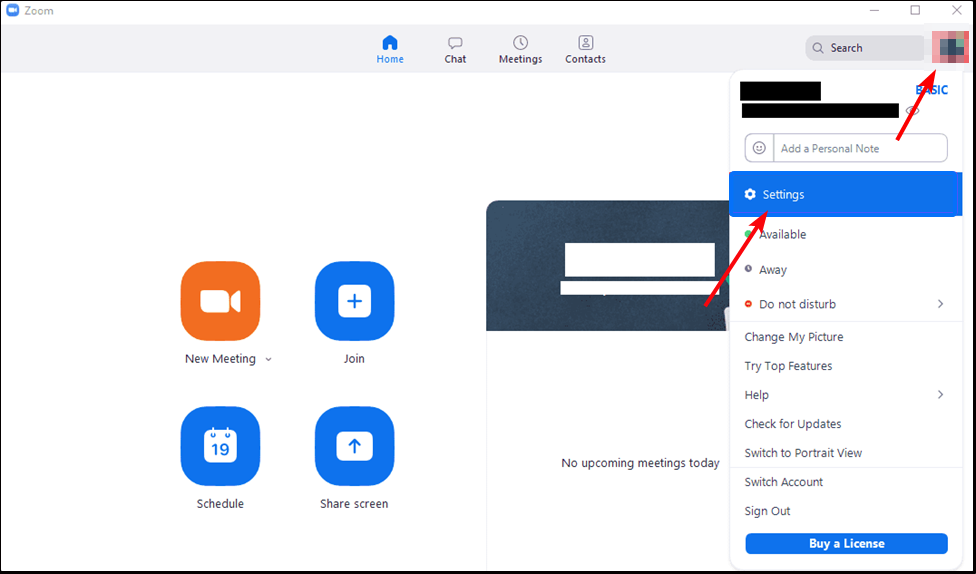
- Aller vers Vidéo dans le volet de gauche et décochez tout Activer l'accélération matérielle cases à cocher.
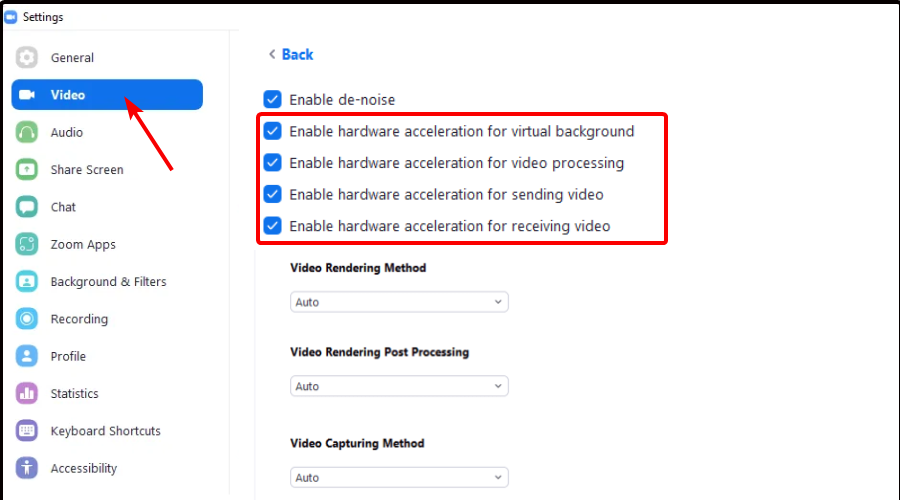
Et c'est ainsi que vous gérez efficacement l'utilisation élevée du processeur de Zoom sur votre navigateur. Si vous rencontrez d'autres problèmes connexes tels que Zoom vidéo ne fonctionne pas, consultez notre guide complet pour des solutions rapides.
Faites-nous part de toute réflexion supplémentaire que vous pourriez avoir sur ce sujet dans la section des commentaires ci-dessous.
 Vous avez toujours des problèmes ?Corrigez-les avec cet outil :
Vous avez toujours des problèmes ?Corrigez-les avec cet outil :
- Téléchargez cet outil de réparation de PC noté Excellent sur TrustPilot.com (le téléchargement commence sur cette page).
- Cliquez sur Lancer l'analyse pour trouver les problèmes Windows qui pourraient causer des problèmes au PC.
- Cliquez sur Tout réparer pour résoudre les problèmes avec les technologies brevetées (Remise exclusive pour nos lecteurs).
Restoro a été téléchargé par 0 lecteurs ce mois-ci.


![Correctif: utilisation élevée du processeur par OBS sous Windows [5 moyens rapides]](/f/eaeb8ba37e15e223f6f21e567d67b8e3.png?width=300&height=460)